複数の日本語入力システムがインストールされているWindowsパソコンでは、[Ctrl]+[Shift]キーで、日本語入力システムを変更できることをご紹介しました。
その記事の中で、予期せぬときに普段使っているのとは違う日本語入力システムになることがあって日本語入力変更のショートカットキーを探しているのならば、日本語入力システムを変更するショートカットキー[Ctrl]+[Shift]を使えなくすればいい、といったことを示唆させていただきました。
[スポンサードリンク]
その具体的設定変更手順をご紹介します。
▼操作手順:日本語入力システム変更のショートカットキーを無効にする
言語バー上で右クリック
↓
ショートカットメニュー[設定]を選択
↓
[テキストサービスと入力言語]ダイアログ
−[詳細なキー設定]タブを選択
↓
[キーシーケンスの変更]ボタンをクリック
↓
[キーシーケンスの変更]ダイアログ
−[キーボードレイアウトの切り替え]欄
−[割り当てなし]オプションを選択
↓
[キーシーケンスの変更]ダイアログ
−[OK]ボタンをクリック
↓
[テキストサービスと入力言語]ダイアログ
−[OK]ボタンをクリック
言語バー上で右クリック
↓
ショートカットメニュー[設定]を選択
↓
[テキストサービスと入力言語]ダイアログ
−[詳細なキー設定]タブを選択
↓
[キーシーケンスの変更]ボタンをクリック
↓
[キーシーケンスの変更]ダイアログ
−[キーボードレイアウトの切り替え]欄
−[割り当てなし]オプションを選択
↓
[キーシーケンスの変更]ダイアログ
−[OK]ボタンをクリック
↓
[テキストサービスと入力言語]ダイアログ
−[OK]ボタンをクリック
[Ctrl]+[Shift]キーで日本語入力が切り替わる場合、[キーシーケンスの変更]ダイアログ−[キーボードレイアウトの切り替え]欄は、下図のように[Ctrl+Shift]オプションが選択されているはずです。
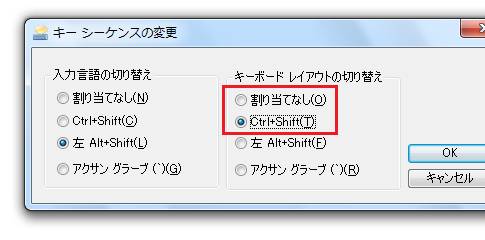
これを[割り当てなし]オプションに変更してやれば、[Ctrl]+[Shift]キーで日本語入力が変更されることはなくなります。
上記の設定変更を行ったあとで、日本語入力システムを変更したい場合、言語バーの左の赤丸と筆のアイコンをクリックすると下図のように表示されるドロップダウンリストから選択することで変更することができます。
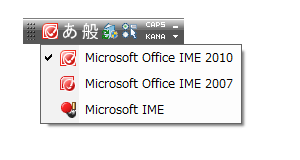
[スポンサードリンク]
- Newer:指数表示を解除する・元に戻す
- Older:平成の日付のみを表示する−IF関数
Home » Windows(ウィンドウズ)の使い方 » IME 日本語入力システム » 日本語入力システムが勝手に変わらないように














